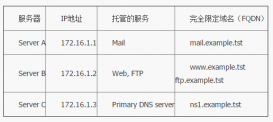Docker容器都是獨立的,互相隔離的環境。然而,它們通常只有互相通信時才能發揮作用。
雖然有許多方法可以連接容器們,可是我將并不會試著去將其全部討論在內。但是在這一系列的方法中,我們將看看那些常用的做法。
雖然看起來是很淺顯,但是這對于與Docker成天打交道的朋友來說,理解這些技術及底層的設計理念就顯得非常地重要了。
配置
在我們展示容器間如何被連接之前,我們需要先建立一對容器作為本次的例子。
第一個鏡像將是來源于一個簡單的Ubuntu操作系統安裝。它將扮演一個客戶端容器的角色。
首先,我們創建該容器并連接到它。
代碼如下:
$ sudo docker run -itd --name=client_setup ubuntu /bin/bash
$ sudo docker attach client_setup
接下來,一旦有了容器內的shell程序,我們就可以運行以下命令:
代碼如下:
$ apt-get install curl
如果你看不見shell命令提示符,點擊鍵盤方向區的向上箭頭。
當容器安裝完畢,執行CTRL+P和CTRL+Q命令退出該容器。
緊接著我們停止并提交該容器。
代碼如下:
$ sudo docker stop client_setup
$ sudo docker commit client_setup client_img
現在我們可以使用剛才創建的名為client_img的容器了。
第二個容器我們還是從之前的Ubuntu操作系統的安裝上獲得。但是這一次,我們將把它修改成一個運行了Apache HTTP的服務器容器。
首先,我們像之前一樣建立并且連接到它:
代碼如下:
$ sudo docker run -itd --name=server_setup ubuntu /bin/bash
$ sudo docker attach server_setup
然后,一旦我們可以用容器內的shell程序了,就可以能安裝Apache的HTTP服務了。
代碼如下:
$ apt-get install apache2
當容器安裝完畢,執行CTRL+P和CTRL+Q命令退出該容器。
現在我們停止并提交容器:
代碼如下:
$ sudo docker stop server_setup
$ sudo docker commit server_setup server_img
那么現在我們就有了兩個鏡像了,分別是 client_img 和 server_img。
當這些設置好后,我們就可以探索多種的容器間連接的可能性了。
Docker橋接Bridge
單個Docker容器是默認地與其他容器和外部網絡隔離的。Docker提供了bridge接口,名為docker0,這其實是在Docker Engine安裝時就建立好的。
它通過Docker的bridge接口可以讓容器間以及容器和主機之間進行通信。
我們可以通過下面的命令來查看一個位于Docker宿主機上的Docker bridge:
代碼如下:
$ ifconfig docker0
你可以看到類似如下的輸出:
代碼如下:
docker0 Link encap:Ethernet HWaddr 02:42:a2:dc:0f:a8
inet addr:172.17.0.1 Bcast:0.0.0.0 Mask:255.255.0.0
inet6 addr: fe80::42:a2ff:fedc:fa8/64 Scope:Link
UP BROADCAST RUNNING MULTICAST MTU:1500 Metric:1
RX packets:1477 errors:0 dropped:0 overruns:0 frame:0
TX packets:2436 errors:0 dropped:0 overruns:0 carrier:0
collisions:0 txqueuelen:0
RX bytes:83901 (83.9 KB) TX bytes:3606039 (3.6 MB)
該bridge接口在本地一個單獨的Docker宿主機上運行,并且它是我們本篇文章所提及的所有三種方法背后的連接機制。在下一章節中,我們將轉向overlay接口,這種接口允許把網絡容器部署在多個Docker宿主機上。
端口公開Exposing Ports
首先,讓我們看下如何運行一個容器服務并且公開其80端口(HTTP)給其他容器。
為了這么做,我通過expose命令去運行該容器,這是告訴Docker在運行該容器的時候讓其公開特定的端口。當然,被公開的端口是可以被其他容器訪問的。
讓我們運行server_img并且把該容器命名為server1,公開其80端口:
代碼如下:
$ sudo docker run -itd --expose=80 --name=server1 server_img /bin/bash
接下來我們會按依次命名這些容器(server1,server2以及其他)。
然后,連接到容器:
代碼如下:
$ sudo docker attach server1
重申一遍,如果你看不見shell命令提示符,可以使用方向鍵的向上箭頭。
啟動該容器內的Apache HTTP服務:
代碼如下:
$ /etc/init.d/apache2 start
讓我們來看下獲得的IP地址:
代碼如下:
$ ifconfig
eth0 Link encap:Ethernet HWaddr 02:42:ac:11:00:03
inet addr:172.17.0.3 Bcast:0.0.0.0 Mask:255.255.0.0
那么,這樣我們就有了172.17.0.3這個IP地址。讓我們試一下從一個客戶端的容器里去看這些信息吧。
打開第二個終端。
啟動名稱為client1的容器:
代碼如下:
$ sudo docker run -itd --name=client1 client_img /bin/bash
進容器里看一下:
代碼如下:
$ sudo docker attach client1
如果你看不見shell命令提示符,可以使用方向鍵的向上箭頭。
讓我們來測試一下到server1的連通性:
代碼如下:
$ curl 172.17.0.3
如果一切正常,你應該可以看見基于Apache HTTP服務的默認頁面。這表明client1容器已經可以與server1容器的HTTP端口正確地建立連接了。
端口綁定Port Binding
如果我們希望我們的HTTP服務器公開在主機網絡呢,包括主機上的應用及主機網絡上的其他機器?在這個方案中,我們需要去將主機端口綁定bind至容器端口。
為了讓基于Apache的HTTP服務器公開給主機所處的網絡,我們需要將該容器的80端口綁定至宿主機上的8080端口。
我們可以按照以下命令來這么做:
代碼如下:
$ sudo docker run -itd -p 8080:80 --name=server2 server_img /bin/bash
在這里需要注意的是-p 8080:80選項。
現在,進容器看下:
代碼如下:
$ sudo docker attach server2
如果看不見shell的提示符,和之前一樣,按方向區的向上箭頭,緊接著我們啟動該HTTP服務:
代碼如下:
$ /etc/init.d/apache2 start
現在,我們可以從宿主系統去訪問http://localhost:8080/,同時應該能看見基于Apache HTTP服務的默認頁面。
任何在你主機網絡內的那些機器都可以訪問由你的宿主機所發布出來的8080端口。
容器鏈接Linking Containers
Docker將另一種涉及到的連接各容器的方法稱為鏈接linking。
當你將一個容器鏈接到另一個容器的時候,Docker將通過一些環境變量來關聯這些容器之間的信息。
我們可以看一下。
首先,啟動該服務器容器。
代碼如下:
$ sudo docker run -itd --name=server3 server_img /bin/bash
接著通過以下命令一樣去啟動客戶機容器并鏈接至服務器容器。
代碼如下:
$ sudo docker run -itd --link server3 --name=client3 client_img /bin/bash
請注意我們這里用了--link server3 選項。
接著我們登錄到客戶機容器看一眼:
代碼如下:
$ sudo docker attach client3
然后我們檢查一下可用的環境變量:
代碼如下:
$ env | grep SERVER3
SERVER3_PORT_80_TCP_PROTO=tcp
SERVER3_PORT=tcp://172.17.0.2:80
SERVER3_PORT_80_TCP_PORT=80
SERVER3_NAME=/client3/server3
SERVER3_PORT_80_TCP=tcp://172.17.0.2:80
SERVER3_PORT_80_TCP_ADDR=172.17.0.2
Docker同樣也更新了客戶端容器中的/etc/hosts 文件并且將server3作為一個本地主機指向了服務器容器。
為了演示該情況,讓我們運行以下命令看一看:
代碼如下:
$ curl server3
你應該可以再一次看見那個相同的默認HTML頁面了。
總結
在這一系列的第一部分,我們介紹了Docker橋接bridge接口,它可以讓我們連接同一臺宿主機上的各容器。
我們也聊了聊以下三種連接方法:
1.通過端口公開exposure連接
2.將宿主機端口綁定bind至容器端口
3.通過鏈接link選項去連接兩個容器